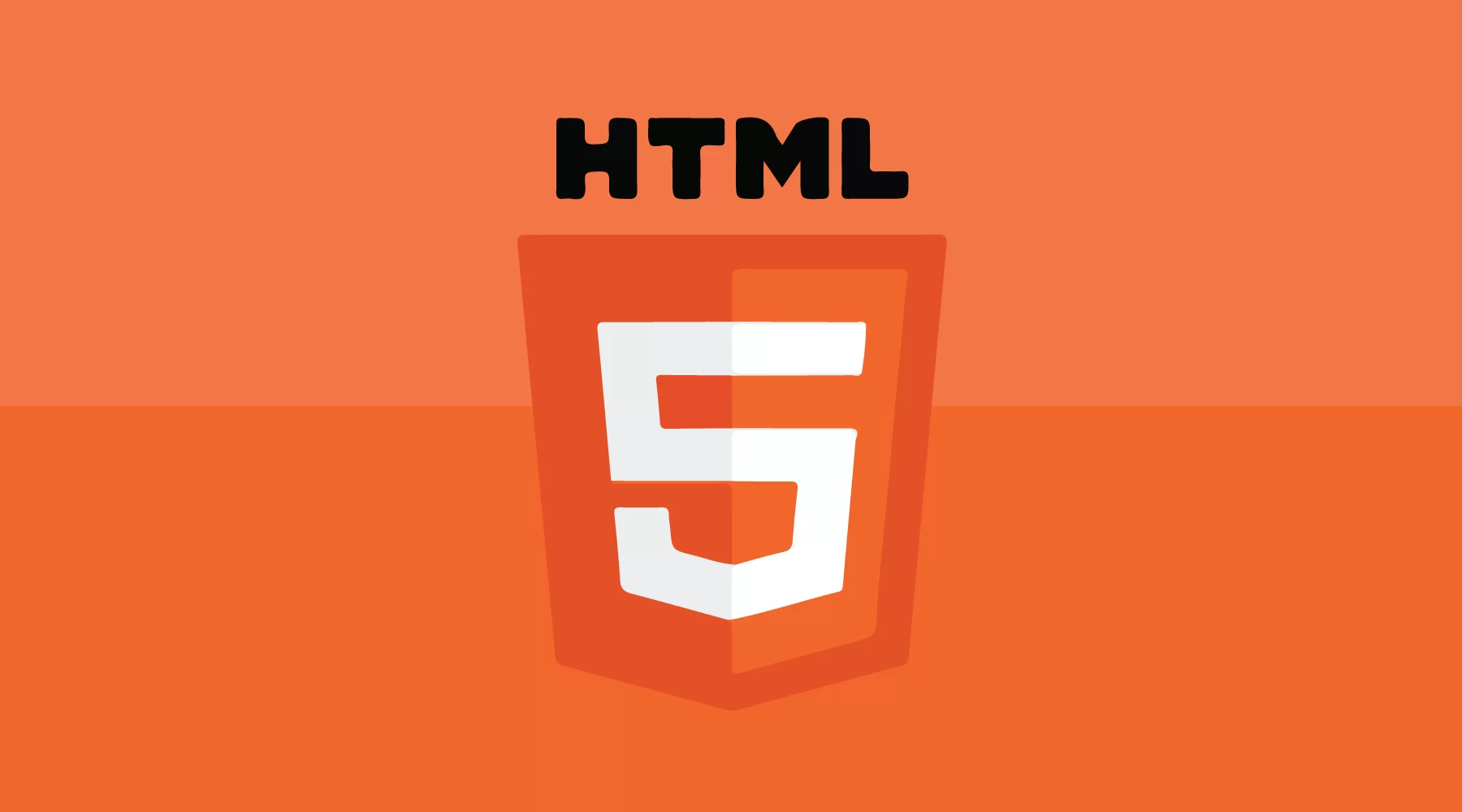HTML form과 유효성 검사
Form
Form 이란?
사용자가 정보를 입력 / 선택할 때 사용하는
HTML Tag입니다.
-
사용자가 웹 사이트에 정보를 전송하는 것을 허용합니다.
- 👉 text field, button field, select field 등의 역할을 수행합니다.
-
하지만 UX 관점에서 Form이 적을수록 더 좋으므로 꼭 필요할 때에만 Form을 사용합시다.
Form의 기본 형태
기본 형태는 다음과 같습니다.
<form action="/my-handling-form-page" method="post">
...
</form>-
<form>태그의 속성은 다양하게 존재합니다.
<label>, <input>, <textarea>
<form action="/my-handling-form-page" method="post">
<div>
<label for="name">Name:</label>
<input type="text" id="name" />
</div>
<div>
<label for="mail">E-mail:</label>
<input type="email" id="mail" />
</div>
<div>
<label for="msg">Message:</label>
<textarea id="msg"></textarea>
</div>
</form>
<label>
-
위젯에 맞는 id를 참조하여, 사용자가 라벨을 눌렀을 때 해당하는 위젯을 활성화시킵니다.
-
Form 태그 앞에 출력되어 나옵니다.
<input>
- type 속성은 어떻게 입력을 받을 것인가를 결정합니다. (매우 중요한 속성!)
<textarea>
- 여러 줄의 긴 문장을 입력할 수 있는 입력 폼 입니다.
<input>vs<textarea>
-
<input>의 경우<input value='default message'>처럼 value라는 속성을 이용하여 기본값을 저장합니다. -
<textarea>는<textarea>default message</textarea>여는 태그와 닫는 태그 사이 내용에 값을 입력하면 기본값이 입력됩니다.
<button>
<div class="button">
<button type="submit">Send your message</button>
</div>submit 속성
- 폼 데이터를
<form>요소의 action 속성에 정의된 웹페이지로 전송합니다.
reset 속성
- 모든 폼 위젯을 기본 값으로 바꿉니다.
button 속성
-
기본 행동이 없으며, 클릭했을 때 아무것도 하지 않습니다.
-
❗
<input>요소 역시type='button'을 지정하여 버튼을 만들 수 있어요. -
<button>vs<input type='button'><input>요소는 일반 텍스트만 보냅니다.<button>요소는 전체 HTML 콘텐츠를 보냅니다.
유효성 검사
form의 유효성 검사란?
서버로 데이터를 제출하기 전, 포함되어야 할 정보들이 올바른 형식이고, 입력 조건에 맞게 잘 입력되었는지 확인하는 것을 말합니다.
-
예시
- 👉 회원가입 시 아이디, 비밀번호, 이메일 주소 등을 입력하도록 하는 것
- 👉 비밀번호 입력 시 문자, 숫자, 기호 조합 8자리 이상 지정하도록 하는 것
-
form의 유효성 검사 방법은 HTML5의 유효성 검사 기능(built-in form validation)을 사용하는 것과 JavaScript를 이용한 유효성 검사 방법이 있습니다.
HTML5의 유효성 검사 기능(built-in form validation)
<input>태그의 속성으로 다음과 같은 유효성 검사 기능을 지정할 수 있습니다.
required: 필수로 입력해야합니다.minlength/maxlength: 최소 또는 최대 글자수를 지정합니다.min/max: 숫자의 최소 값 또는 최대 값을 설정합니다.type: 입력받을 데이터의 타입을 지정합니다. (email, password, number ... )pattern: 입력받을 데이터가 준수해야 할 정규 표현식을 설정합니다.
<form>
<label for="choose">Would you prefer a banana or cherry? (required)</label>
<input id="choose" name="i_like" required> <!-- 필수록 입력해야 합니다. -->
<button>Submit</button>
</form>input:invalid {
border: 2px dashed red;
}
input:invalid:required {
background-image: linear-gradient(to right, pink, lightgreen);
}
input:valid {
border: 2px solid black;
}-
CSS 스타일링 옵션에서도
:valid와:invalid를 이용해 유효성 검사를 통과하였을 때 혹은 통과하지 못하였을 때의 스타일링을 따로 지정하기도 합니다.
JavaScript의 유효성 검사 기능
-
대부분의 브라우저는 제약 조건 검증 API(Constraint Validation API)를 지원합니다.
예시
HTMLButtonElement(represents a<button>element)HTMLFieldSetElement(represents a<fieldset>element)HTMLInputElement(represents an<input>element)HTMLOutputElement(represents an<output>element)HTMLSelectElement(represents a<select>element)HTMLTextAreaElement(represents a<textarea>element)